Come ottenere una corrispondenza perfetta del viso utilizzando Midjourney AI
How to achieve a perfect face match using Midjourney AI

Questa è l’immagine finale su cui stiamo lavorando per creare.
La generazione di immagini utilizzando IA come Midjourney è incredibilmente buona. Ma le IA hanno anche alcune debolezze. In questo articolo, ti mostrerò come puoi aggirare una di queste debolezze.
Stiamo imparando come creare due o più personaggi con volti corrispondenti.
Inoltre: Come l’IA mi ha aiutato a far arrivare la mia musica su tutti i principali servizi di streaming
L’associazione dei volti è sorprendentemente inconsistente e ci sono diverse tecniche che possono essere utilizzate. Quando ho creato le immagini per promuovere la mia musica, ho dovuto utilizzare alcune tecniche speciali per far funzionare le grafiche.
- Come guadagnare condividendo i tuoi prodotti Amazon preferiti online
- Come aggiungere la barra del percorso di Finder di MacOS per una na...
- Come abilitare lo scorrimento tra le pagine con il mouse di MacOS
Come utilizziamo Midjourney, InsightFace e Adobe Generative Fill per creare questo look
Nel mio recente articolo sull’utilizzo dell’IA per creare un album, ho accennato alle tecniche utilizzate, dando una visione d’insieme di ciò che erano. Ma in questo articolo, approfondirò e ti mostrerò come far accadere tutto, passo dopo passo.
Inoltre, per questo articolo, suppongo che tu abbia registrato e configurato il tuo account Midjourney. Se non sei sicuro di come fare, questo articolo di Lance Whitney di ENBLE ti guiderà attraverso i passaggi:
Inoltre: Come utilizzare Midjourney per generare immagini e arte straordinarie
Prima ti mostrerò cosa ho fatto per creare le mie immagini, e poi ti mostrerò alcune tecniche aggiuntive.
Passaggio uno: Utilizza un’immagine di partenza
Questa tecnica utilizza una fotografia esistente come parte del prompt dell’immagine, che fornisce a Midjourney delle indicazioni su cosa creare. Poiché volevo che le immagini principali di promozione dell’album assomigliassero a me, ho fornito a Midjourney un’immagine di partenza.
Per fare ciò, fai doppio clic sull’icona più in basso dello schermo di Discord (ricorda, Midjourney funziona su Discord), scegli la tua immagine e poi premi “Invio”.
Una volta che è stata importata in Midjourney, fai clic con il pulsante destro del mouse sull’immagine e seleziona “Copia Link”:
Questo link è quello che userai per preparare il tuo prompt. Successivamente, fornisci a Midjourney il prompt /IMAGINE, seguito dall’URL e quindi dalla tua specifica. Questa schermata delle quattro immagini generate mostra come appariva dopo aver inserito il prompt completo. L’immagine in alto a destra è quella che ho finito per utilizzare per il mio profilo.
Si prega di notare che questo set di immagini non è stato certamente il mio primo “lancio” su Midjourney. Aspettati di fare cinque, dieci, persino venti tentativi diversi prima di ottenere qualcosa che ti piace.
Inoltre: 5 modi per esplorare l’uso di IA generative sul lavoro
Detto questo, puoi vedere come la versione generata (specialmente quella in alto a sinistra) assomiglia ragionevolmente a me. In modo ancora più interessante, la giacca di pelle nell’immagine assomiglia stranamente a quella che indosso da circa un decennio. Come fa a saperlo?
Solo per completezza, ecco cosa potrebbe essere stato generato senza utilizzare l’immagine caricata come guida.
Sicuramente non sono io, ma penso di aver frequentato la scuola di ingegneria con il ragazzo in basso a destra!
Sono tutti signori di bell’aspetto, ma non assomigliano affatto a me.
Puoi utilizzare il trucco dell’immagine di partenza per qualsiasi cosa tu voglia. Ecco cosa pensa Midjourney che il mio piccolo cucciolo di Yorkie Poo, Pixel, potrebbe sembrare come un principe guerriero scozzese:
Passaggio due: Ottenere un ID seed
Ogni quadrante di immagini generate da Midjourney ha il proprio ID, chiamato seed. Se vuoi creare future immagini simili a un’immagine esistente di Midjourney, puoi provare a fare riferimento all’ID seed. Non funziona sempre, ma vale la pena provare.
Per ottenere un ID seed, fai clic sull’icona a mezzaluna più (1) in alto a destra dell’immagine in cui desideri ottenere il seed. Quindi, nella casella di ricerca, digita :envelope: (2). Quindi clicca sull’envelope (3).
Inoltre: Come ChatGPT può riscrivere e migliorare il tuo codice esistente
So che è completamente intuitivamente non ovvio, ma questo processo convincerà Midjourney a inviarti un messaggio che contiene l’ID seed per il gruppo di immagini con cui stai lavorando.
È un peccato che il seed sia per il gruppo di immagini, perché rende più difficile approfondire l’immagine che ti piace. Ma è un punto di partenza.
Passaggio tre: Creare una seconda immagine
Per la mia promozione, volevo un’immagine di me che stavo davanti alla mia auto. Guido una Dodge Challenger rossa e ho pensato che sarebbe stato bello per la mia pagina di biografia.
Questa volta, invece di partire dalla mia foto reale, ho usato l’immagine del profilo generata come punto di partenza. Come mostrato sopra, l’ho caricata e ho ottenuto il suo URL.
Quindi, ho combinato l’immagine del profilo con il valore di seed precedentemente recuperato e un prompt, e dopo circa 20 giri, ho ottenuto questo gruppo:
Notare il prompt /imagine. L’URL è all’inizio e il prompt seed alla fine aveva il mio numero di seed. Così ho collegato le due immagini insieme.
Inoltre: I migliori generatori di arte AI: DALL-E 2 e divertenti alternative da provare
Sebbene l’immagine in basso a sinistra fosse assolutamente terribile, quella a destra non era male. A rigor di logica, non assomigliava del tutto a me. Ma catturava lo stesso stile tematico dell’immagine del profilo originale, era abbastanza simile e l’auto sembrava bella.
Ma questo non era il mio viso e sicuramente non i miei capelli:
Passaggio quattro: Scambiare i volti
Per ottenere i volti corretti, ho utilizzato uno strumento chiamato InsightFace, che funziona anche su Discord. Configurare InsightFace è un progetto a sé stante e anziché condurti in quel labirinto qui, ti indicherò il tutorial che ho usato per iniziare.
Questo video è di PIXimperfect. Mi piace molto questo canale perché il presentatore mostra alcuni ottimi tutorial sull’immagine, in particolare sulle funzionalità di Photoshop. Quindi, non limitarti a guardare il video, salva anche il canale.
Una volta configurato InsightFace, possiamo iniziare. Il processo prevede due passaggi: caricare il volto che si desidera utilizzare e caricare l’immagine a cui si desidera applicarlo.
Per caricare l’immagine che si desidera utilizzare, utilizzare il comando /saveid.
Quando si digita /saveid, verrà fornito un posto per caricare un’immagine. Quindi è necessario dare a quell’immagine un nome ID. L’ho chiamato “daviddoor” perché sto davanti a una porta. Ricorda quell’ID perché lo userai nel passaggio successivo.
Ora, è il momento dello scambio di volti. Digita /swapid:
Carica l’immagine a cui si desidera applicare il volto. Quindi digita l’ID creato in precedenza. Se hai fortuna, una volta premuto Invio, otterrai un’immagine con il nuovo volto.
Ovviamente, i capelli non sono ancora corretti.
Passaggio cinque: Sistemare i capelli
Infine, dovevo sistemare i capelli. Per questo, ho utilizzato la versione beta di Adobe Photoshop e ho utilizzato Generative Fill. Midjourney è ottimo per creare intere immagini. Photoshop Generative Fill è ideale per posizionare nuove immagini su immagini esistenti e farle combaciare senza soluzione di continuità.
Varie versioni di me, sia con che senza capelli.
Il problema principale era tutti i capelli in eccesso sotto le orecchie. Per eliminarli, ho prima portato la testa di Dave a qualcosa che nessuno aveva mai visto prima: me calvo. Ho selezionato lo spazio esattamente dove volevo rimuovere i capelli, ho generato “calvo” e Photoshop ha fatto il lavoro.
Quindi ho selezionato un’area più piccola e ho generato “capelli ricci”. Ci sono voluti alcuni tentativi, ma alla fine ha funzionato.
Inoltre: Come utilizzare Bing Image Creator (e perché è migliore di DALL-E 2)
E, dopo tutti i vari effetti dell’IA, l’immagine finale è qui di seguito.
Una piccola nota: i capelli qui non corrispondono esattamente ai capelli del tutorial sopra. Questo perché ho dovuto ricreare il processo a scopo dimostrativo e l’IA produce sempre qualcosa di leggermente diverso. Questa è l’immagine finale effettiva del mio processo di produzione originale, ma l’immagine più a destra nella grafica Three Daves mostra come potrebbero essere generati nuovi capelli, anche se non è esattamente lo stesso risultato.
Domande frequenti
Ecco alcune domande che mi sono state fatte dopo aver pubblicato l’articolo originale.
Posso ancora utilizzare Midjourney gratuitamente?
No. Midjourney non ha più un piano gratuito. Il piano che utilizzo costa $8 al mese. Finora non ho raggiunto alcun limite, anche se a volte può richiedere un po’ di tempo per creare le immagini.
E InsightFace? È gratuito?
InsightFace offre alcuni crediti gratuiti. Ho fatto quattro o cinque scambi di volti e non li ho ancora esauriti. Sembra richiedere circa tre “crediti” per uno scambio di volti e si ottengono 50 crediti gratuiti.
Dove si colloca Picsi.ai in tutto questo?
Quindi, quando si esauriscono i crediti per gli scambi di volti, sarà necessario iscriversi a un account Patreon per Picsi.ai. Ci sono due piani. Il piano base di $10 al mese sembra andare bene per la maggior parte delle persone. Per quanto riguarda la relazione tra InsightFace e Picsi.ai, sembra che InsightFace sia un progetto open source e Picsi.ai abbia creato un client Discord utilizzabile per esso. Ma sono sicuro che nel tempo verrà rivelato di più.
Hai utilizzato qualche strumento di immagini AI? Cosa ne pensi della tecnica di scambio di volti? Questo suscita qualche idea per te? Facci sapere nei commenti qui sotto.
Puoi seguire gli aggiornamenti quotidiani del mio progetto sui social media. Assicurati di iscriverti alla mia newsletter settimanale su Substack e seguimi su Twitter all’indirizzo @DavidGewirtz, su Facebook su Facebook.com/DavidGewirtz, su Instagram su Instagram.com/DavidGewirtz e su YouTube su YouTube.com/DavidGewirtzTV.


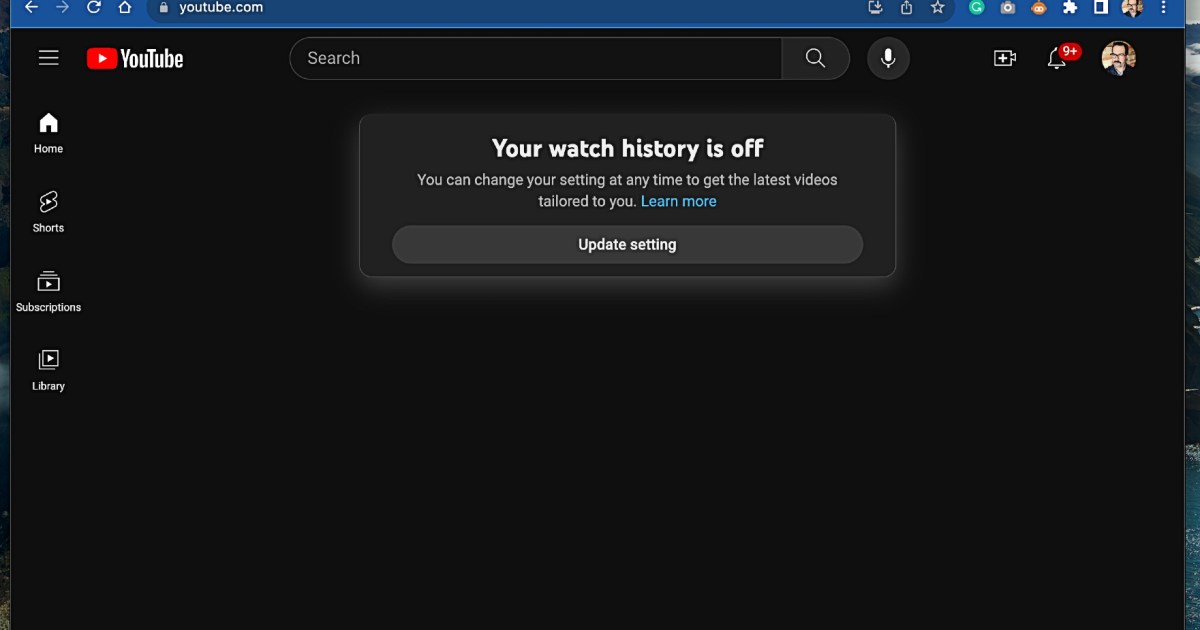

/cdn.vox-cdn.com/uploads/chorus_asset/file/24840525/236740_Samsung_Galaxy_Tab_S9_family_review_DSeifert_002.jpg)

